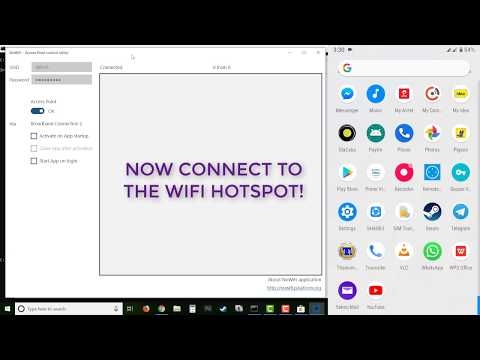În acest articol, vom conecta și configura routerul wireless TP-Link Archer A5. Un router bun, ieftin, cu suport pentru banda de 5 GHz și standardul 802.11ac. Nu voi vorbi despre dispozitivul în sine și despre caracteristicile tehnice din acest articol, deoarece am făcut deja o recenzie separată cu fotografii și măsurători de viteză, pe care le puteți găsi la acest link.
Procesul de configurare a TP-Link Archer A5 este practic același cu configurarea altor routere TP-Link. Trebuie să instalăm un router, să conectăm internetul la acesta, să ne conectăm de pe orice dispozitiv, să mergem la setări și să specificăm câțiva parametri. Este adevărat, nu este complet clar ce interfață web va fi instalată pe următoarele versiuni hardware și firmware ale routerului Archer A5. Deoarece interfața web care este instalată pe routerul meu este diferită de cea desenată pe cutie cu routerul. Voi arăta folosind exemplul interfeței web care este instalată pe routerul meu.
Mai întâi trebuie să conectați totul corect. În portul WAN (Internet) conectăm un cablu de la un furnizor de Internet sau un modem. De asemenea, conectăm adaptorul de alimentare și îl conectăm la o priză. Dacă indicatoarele de pe router nu se aprind, verificați dacă alimentarea este pornită cu butonul de pornire / oprire de pe router.

Puteți, imediat după conectare, să acordați atenție indicatorului „Internet” (sub forma unui glob). Când cablul este conectat, acesta va lumina portocaliu. Dacă după 30 de secunde devine verde, înseamnă că routerul s-a conectat automat la Internet și îl distribuie deja prin Wi-Fi și LAN. Și dacă se aprinde tot timpul portocaliu, atunci trebuie să configurați conexiunea la Internet (furnizor). Avem acces la setările routerului; pentru aceasta, Internetul nu este necesar.
Apoi, trebuie să decideți de pe ce dispozitiv vom configura TP-Link Archer A5. Dacă aveți un computer sau laptop cu o placă de rețea, atunci este mai bine să conectați routerul la computer printr-un cablu. Numai pentru personalizare. Apoi, puteți deconecta acest cablu.

De la un laptop, PC (cu un adaptor Wi-Fi), tabletă, telefon, vă puteți conecta la router prin Wi-Fi. Imediat după pornire, routerul distribuie două rețele Wi-Fi (în benzile de 2,4 GHz și 5 GHz). Ne putem conecta la această rețea Wi-Fi și putem accesa setările routerului. Numele de rețea din fabrică (SSID) și parola (parolă Wi-Fi / PIN) pot fi găsite pe autocolantul din partea de jos a Archer A5. În același loc, în stânga, sunt indicate adresa pentru introducerea interfeței web și numele de utilizator / parola din fabrică.

Doar selectăm rețeaua Wi-Fi a routerului de pe dispozitivul nostru, introducem parola din fabrică și ne conectăm.
Dacă routerul a fost deja configurat (numele rețelei este diferit de numele fabricii, parola nu funcționează), atunci trebuie să resetați setările. Apăsați butonul Resetare timp de 5-10 secunde.

Indicatorii vor clipi, se vor opri și routerul va porni. Și setările vor fi resetate.
Dacă aveți un smartphone sau o tabletă, puteți configura setările în același mod prin intermediul unui browser, precum și de pe un computer. Principalul lucru este să conectați dispozitivul la router. Dar pe dispozitivele mobile, puteți utiliza aplicația proprietară TP-LINK Tether pentru a configura și gestiona routerul. Poate că vă va fi mai convenabil.
În această etapă, routerul nostru trebuie să fie pornit, Internetul trebuie să fie conectat la acesta și un dispozitiv de pe care vom efectua configurarea.
Configurarea TP-Link Archer A5
Deschideți un browser (în cazul în care nu există VPN sau alte programe de completare) și accesați http://tplinkwifi.net/. Puteți utiliza și adresa IP http://192.168.0.1. Dacă nu puteți accesa setările TP-Link Archer A5 - consultați articolul despre cum să introduceți setările routerului TP-Link. Mai întâi, selectați limba interfeței web a routerului și faceți clic pe butonul „Start”.

Pentru a introduce setările, trebuie să introduceți un nume de utilizator și o parolă. Administrator / administrator din fabrică.

Se deschide meniul Configurare rapidă. Utilizați acest expert rapid de configurare pentru a vă configura complet routerul. Faceți clic pe Următorul.

Selectăm modul de operare „Wireless Router”. Din anumite motive, TP-Link Archer A5 nu a creat un alt mod de lucru "Wi-Fi Signal Booster", deoarece nu a fost făcut pe alte modele. Dar, în cazul nostru, nu avem nevoie de el.

Acest router are multe setări prestabilite de internet. Pentru diferite țări, orașe, furnizori. Selectați ISP-ul și tipul de conexiune pe care îl folosește și faceți clic pe Următorul.

Mai mult, în funcție de furnizorul selectat și de tipul de conexiune, va trebui să specificați un nume de utilizator, o parolă, o adresă de server. Aceasta este pentru PPPoE, L2TP, PPTP. Dacă aveți un „IP dinamic”, atunci nu trebuie să mai configurați nimic. Cu excepția cazului în care puteți clona adresa MAC dacă ISP-ul dvs. se leagă după adresa MAC.
Dacă furnizorul dvs. nu este acolo, bifați caseta de lângă „Nu am găsit setări adecvate” și dați clic pe „Următorul”.

Selectăm tipul de conexiune WAN utilizată de furnizorul nostru de internet. Apoi stabilim parametrii necesari sau clonăm adresa MAC (dacă este necesară, în cazul unei conexiuni prin „IP dinamic”).

Dacă este necesar, setăm imediat setările IPTV pe TP-Link Archer A5. Acest serviciu nu este conectat la mine. Las setările automate. Am scris despre configurarea IPTV pe routerele TP-Link într-un articol separat.

Apoi, trebuie să selectați frecvența de funcționare a rețelei wireless, deoarece avem un router dual-band. De exemplu, dacă nu doriți ca routerul să distribuie Wi-Fi la 5 GHz, debifați caseta de lângă elementul corespunzător. Mai târziu va fi posibil să activați difuzarea Wi-Fi în acest interval în setările routerului. Secțiunea „Selectarea frecvenței de funcționare”.

Schimbați numele și parola rețelei Wi-Fi pentru banda de 2,4 GHz.

La fel, puteți modifica setările wireless în banda de 5 GHz. Parola poate fi lăsată aceeași pentru ambele rețele.

Trebuie să verificați toți parametrii și să faceți clic pe butonul „Salvare”.

Așteptăm ca routerul să salveze setările. Dacă ați fost conectat prin Wi-Fi și în timpul procesului de configurare ați schimbat numele / parola rețelei Wi-Fi, atunci trebuie să vă reconectați la rețeaua wireless. După conectare, puteți reintroduce setările Archer A5.

De asemenea, vă recomand să accesați secțiunea „Instrumente de sistem” - „Administrator” și modificați parola de administrator a routerului... Instalați altele în loc de administrator. Astfel, numai dvs. aveți acces la setări și nu toți clienții care se vor conecta la router. Numele de utilizator poate fi lăsat ca administrator.

Nu uitați să salvați setările și nu uitați parola în sine. Va trebui să îl introduceți de fiecare dată când introduceți setările routerului.
Dacă routerul TP-Link Archer A5 nu distribuie internetul
În acest caz, motivul poate fi de partea furnizorului de internet. Sau ați setat incorect parametrii pentru conectarea la Internet la configurarea routerului (ceea ce este cel mai probabil). Când Internetul este conectat la routerul Archer A5 (cablu la portul WAN), dar nu există o conexiune la internet, indicatorul WAN de pe panoul frontal se aprinde portocaliu.

Puteți apela la asistența furnizorului de internet și puteți afla dacă există probleme din partea lor. Sau verificați dacă Internetul funcționează atunci când este conectat direct la un computer. În același timp, verificați cu asistența ce tip de conexiune utilizează. Dacă este „IP dinamic”, atunci dacă legarea se face prin adresa MAC. Și dacă PPPoE, L2TP, PPTP, atunci cereți-le numele de utilizator, parola și adresa serverului (numai pentru PPTP). Dacă nu aveți aceste informații.
Apoi reveniți la setările routerului și verificați toți parametrii din secțiunea „Rețea” - „WAN”.

Când routerul este configurat corect și conectat la Internet, indicatorul WAN va deveni verde.

Dacă nu puteți rezolva această problemă, citiți articolul de ce indicatorul Internet (WAN) de pe routerul TP-Link este portocaliu și nu există acces la Internet prin intermediul routerului Tp-Link.
Puteți oricând să vă resetați routerul și să îl reconfigurați. Nu uitați că principalul lucru este să setați corect parametrii necesari pentru conectarea la Internet (WAN). Care este emis de furnizorul de internet.
Dacă aveți întrebări, puneți-le în comentarii. Mereu bucuros să ajut.